
win10無法顯示可用網路怎麼辦?
許多windows10系統使用者都喜歡透過熱點來連接網路進行上網,可是在使用的時候發現附近熱點明明有很多,但是卻不顯示可用網絡,這是怎麼回事呢,為此小編這就帶給大家windows10系統下不顯示可用網路的解決方法吧。
1、先雙擊此電腦進入資源管理器;

2、在資源管理器中找到你的系統碟進入,通常是c盤;
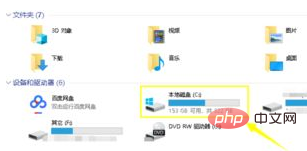
3、進入路徑C:\Windows\System32找到cmd這個文件,可以點一下名稱來排序會快點找到;
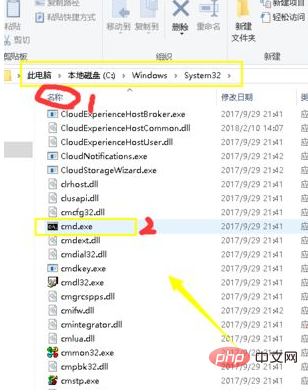
4、我們滑鼠右鍵點選cmd文件,右鍵選單選擇以管理員身份運行;
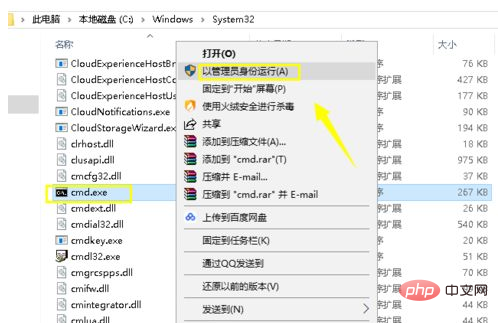
5、打開命令提示字元窗口,輸入或貼上netsh winsock reset 這個指令,然後回車;
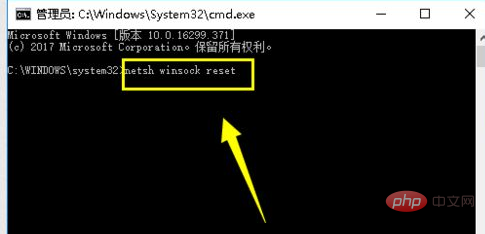
#6、系統提示成功重置winsock目錄,重啟即可生效,我們重啟一下電腦就可以了;
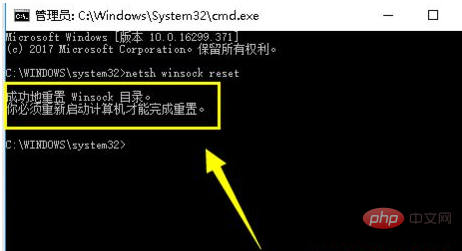
7、重新啟動後點選可用網絡,發現網路已經可以正常顯示了。

以上是win10無法顯示可用網路怎麼辦的詳細內容。更多資訊請關注PHP中文網其他相關文章!




